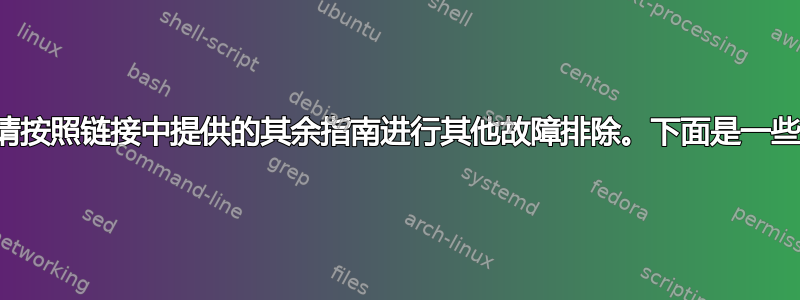
几天前,我买了一台全新的 Windows 10 电脑。在设置邮件应用时,我将其配置为包含我的学校电子邮件。过了一会儿,我尝试从 Windows 商店下载 TeamViewer,但它显示“由于公司政策,应用程序已被阻止”。我猜想这是我的学校电子邮件,所以我删除了它并再次尝试,但没有成功。在网上搜索了几个小时的答案后,我只找到了“由于保护,应用程序已被阻止”。我该怎么做才能再次访问 Windows 商店应用程序?注意:我可以打开 Windows 商店,但有些应用程序被公司政策阻止了。
答案1
Windows 是什么版本?专业版?您是在域或工作组中吗?您购买的新电脑是从工厂购买的全新电脑还是新购买的?尝试以下修复方法,大约 30 秒后,它应该会重置 Windows Store 并删除缓存。如果此方法不起作用并且以上都不适用,则可能是网络中的身份验证错误。请注意您可能已应用的任何自定义互联网设置,这些设置可能会影响 Windows Store 验证您的设备以进行下载。
检查您是否在域或工作组中
开始>输入“控制面板”并启动它>系统和安全>系统在计算机名称、域和工作组设置下:工作组:(域或工作组) 每个设置可能都需要配置。
-检查 TeamViewer 正在使用哪个端口并将其更改为备用端口。(检查您的 TeamViewer 文档,默认情况下只有 3 个端口可用)
-您是否应用了任何组策略限制?- -验证是否应用了可能限制访问的组策略。 -进一步排除 Windows 应用商店应用的故障。- -我在以下网址找到了类似的故障排除步骤微软解答 - 解决 Windows 应用程序问题(以下文字复制自“answers.microsoft”)-
-您是否尝试过运行 Windows 应用商店应用疑难解答程序?如果没有,请按照以下步骤操作:-
-Go to Control Panel.
-In the Search box, type troubleshooting.
-Press Enter.
-Select Troubleshooting.
-Click Hardware and Sound.
-Select Windows Store Apps to launch the troubleshooter.
-Click the Advanced link and make sure that the Apply repair automatically option is selected.
Click Next to run the troubleshooter.
如果需要,请按照链接中提供的其余指南进行其他故障排除。下面是一些其他提示。
-尝试几种具有较低权限且不使用网络的 Windows 应用商店应用程序,看看它是否阻止了某些应用程序或所有应用程序。
-登录 Microsoft,或退出删除浏览器缓存,然后重新登录。
应用所有 Windows 更新
尝试更新 Windows,多做几次,因为 Windows 一开始会撒谎。 *>您可能必须删除特定的更新才能使其正常工作,根据我几年前的经验,如果需要,请搜索解决方案
检查防火墙设置
确保传入/传出端口没有冲突*(我认为 Windows Store 使用端口 51485),并且连接已正确配置为拒绝或允许连接。验证您的 LAN、VPN、域、工作组、组策略、用户帐户控制设置未限制访问
在cmd行中快速强制应用策略更新。
开始>输入“cmd”>右键单击“cmd”启动器>选择“以管理员身份运行”
在 cmd 行中输入“gpupdate -f”(不带引号)“组策略强制更新”
BIOS,高级设置经常被忽视
验证您的BIOSLAN 设置的设置,以及 WakeonLAN 的电源设置的“术语可能有所不同”这经常被忽视,实际上是我的起点,但我假设您可能已经配置了 BIOS。
如果一切都失败了
>进一步研究该主题
卸载并重新安装 Windows 应用商店应用Youtube-重新安装Windows Store应用视频
“网络、端口更改”后彻底断电以及原因
我建议完全断电在应用硬件更改时,甚至会取出笔记本电脑的电池并按住电源按钮 10 秒钟以耗尽剩余电量。根据某些电源设置、局域网唤醒、自动启动等,有时需要完全关闭电源(而不是重新启动)才能应用某些设置/更改,尤其是在网络端口更改的情况下。
尝试重置 Windows 应用商店和缓存:
按下 Windows 键 输入“运行”以调出“运行命令” 输入“WSReset.exe”并按“Enter”


